怎么把电脑待机 win10怎么设置自动待机
更新时间:2024-04-05 09:06:40作者:xiaoliu
在使用电脑的过程中,为了节省能源和延长电脑的使用寿命,我们经常会将电脑设置为待机状态,在Win10系统中,设置自动待机是非常简单的。只需要打开系统设置,进入系统选项,选择电源与睡眠,在睡眠选项中设置自动待机的时间即可。通过这样的设置,我们可以在电脑一段时间没有使用时,让其自动进入待机状态,既节省了电能,也延长了电脑的使用寿命。希望以上方法能帮助到大家。
具体步骤:
1.方法一:按WINDOWS开始按钮,选择电源键。然后选择“睡眠”,即可直接进入待机状态。
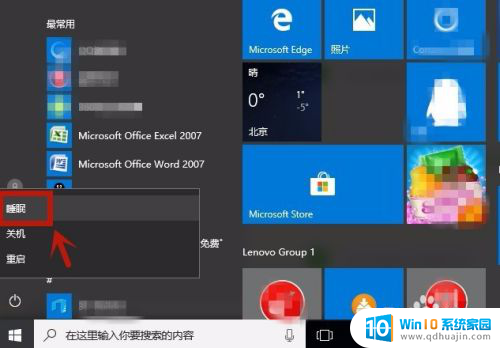
2.方法二:选择桌面的“控制面板”。
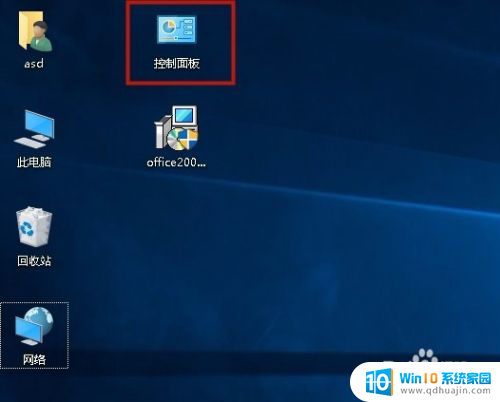
3.打开“硬件和声音”。

4.弹出”硬件和声音“页面,选择“更改计算机的睡眠时间".
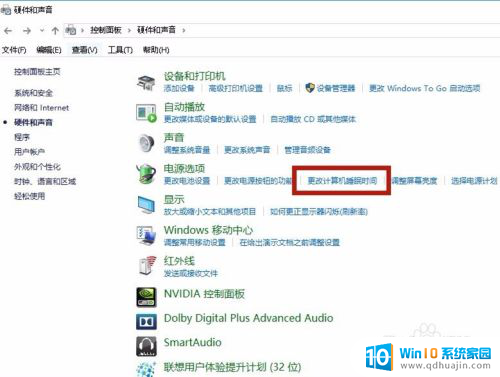
5.在”编辑计划设置“的界面中,设定”关闭显示器“和”使计算机进入睡眠状态“的时间。设定后,点”保存修改“,即生效,当电脑一定时间没有操作时,电脑即进入待机状态。
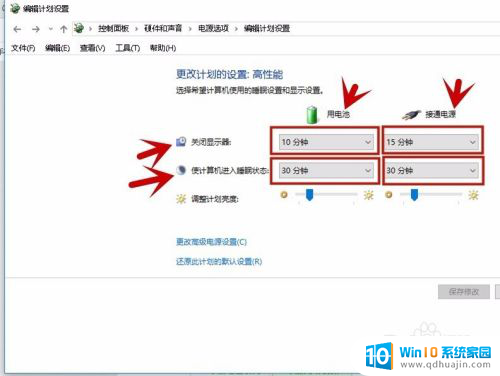
6.方法三:设置”电源按钮“功能,在”硬件和声音"的界面中选择“更改电源按钮的功能”。
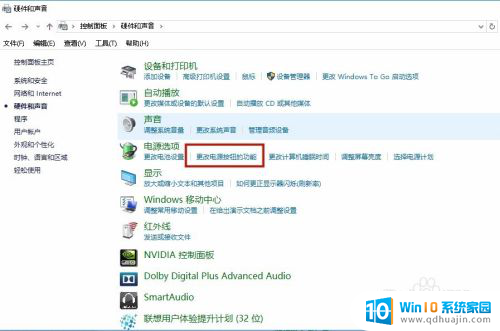
7.打开后,设定“按电源按钮时”、“按睡眠按钮时”、“关闭盖子时"为睡眠状态。这样当按电源键、睡眠键、合上盖子,即进入待机状态。
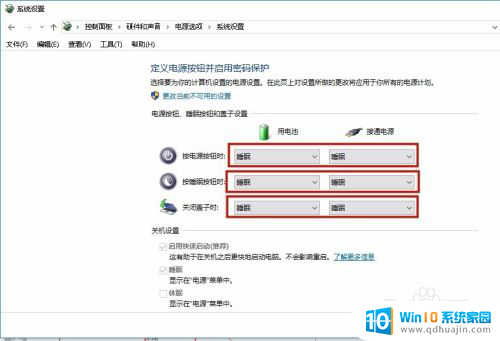
以上就是如何将电脑设置为待机模式的全部内容,如果遇到这种情况的用户,可以按照小编的方法来解决,希望能够帮助到大家。





